4.0 Importieren von Geräten aus CSV-Dateien
Sie können der ZENworks-Datenbank Geräte hinzufügen, indem Sie deren Informationen aus einer CSV-Datei (kommagetrennte Werte) importieren. Wenn Sie Informationen aus einer CSV-Datei importieren, ordnen Sie die CSV-Felder den Feldern in der ZENworks®-Datenbank zu. Die CSV-Datei muss mindestens den DNS-Namen oder die IP-Adresse für jedes Gerät enthalten, das Sie importieren möchten. Die Informationsspalten können in der CSV-Datei beliebig angeordnet sein. Beim Importieren der Geräte aus einer CSV-Datei erhalten Sie die Gelegenheit, die Spalten anzugeben, in denen sich die IP-Adressen und DNS-Namen befinden.
So importieren Sie Geräte aus einer CSV-Datei:
-
Klicken Sie im ZENworks-Kontrollzentrum auf den Registerkarte .
-
Klicken Sie im linken Navigationsbereich in der Liste auf , um den Assistenten zum Importieren von Geräten aus CSV-Dateien zu starten.
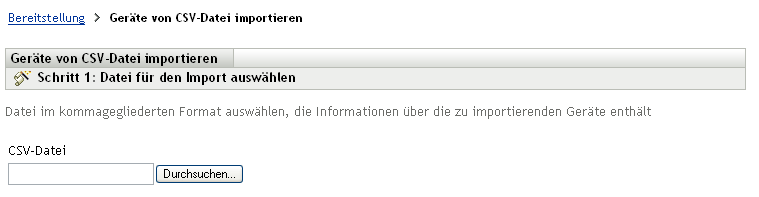
-
Führen Sie den Assistenten aus, indem Sie die Informationen aus der folgenden Tabelle in die Felder eingeben.
Wenn Sie den Assistenten fertigstellen, werden die Geräte der Liste im Bereich "Einrichtbare Geräte" hinzugefügt.